
اکثر مدیران پرونده محبوب برای سیستم عامل های مبتنی بر لینوکس از یک ابزار جستجوی نسبتاً کاربردی برخوردار هستند. با این حال ، پارامترهایی که همیشه در آن وجود ندارند ، کافی است تا کاربر اطلاعات لازم را جستجو کند. در این حالت ، یک ابزار استاندارد در حال اجرا است "ترمینال". این امکان را به شما می دهد تا با وارد کردن یک دستور ، استدلال و گزینه به راحتی داده های مورد نیاز را در یک فهرست خاص یا در کل سیستم پیدا کنید.
با استفاده از دستور find در لینوکس
تیم پیدا کردن طراحی شده برای جستجوی اشیاء مختلف ، از جمله پرونده هایی از هر قالب و فهرست از اعماق مختلف. کاربر فقط باید خود دستور را وارد کند ، مقدار مورد نظر را مشخص کند و آرگومان هایی را برای تنظیم پارامترهای فیلتر اختصاص دهد. اجرای این روش توسط خود ابزار معمولاً زمان زیادی را نمی طلبد ، اما این به میزان اطلاعات اسکن شده نیز بستگی دارد. حال بیایید به مثالهای استفاده بپردازیم پیدا کردن با جزئیات بیشتر
از طریق کنسول به دایرکتوری بروید
برای شروع ، می خواهم کمی از تیم اصلی عقب بروم و به موضوع اقدامات اضافی که در آینده هنگام مدیریت از کنسول کمک خواهد کرد ، بپردازم. واقعیت این است که با جستجوی همه عناصر موجود در رایانه ، خدمات موجود در توزیع های لینوکس تیز نمی شوند. کلیه پردازش ها فقط با مکان کامل به عناصر شروع می شوند یا از طریق دستور به مکان می روند سی دی. این کار به راحتی قابل انجام است:
- مدیر فایل نصب شده را باز کنید و به پوشه مورد نظر بروید ، جایی که می خواهید از این دستور در آینده استفاده کنید پیدا کردن.
- روی هر شیئی ، RMB را کلیک کنید و پیدا کنید "خواص".
- پوشه والدین آن را با مسیری کامل مشاهده خواهید کرد. آن را به خاطر بسپار تا گذار از آن باشد "ترمینال".
- حالا کنسول را مثلاً از طریق منو شروع کنید.
- دستور را در آنجا بنویسید
cd / home / user / پوشهکجا کاربر نام پوشه خانه کاربر است ، و پوشه - نام فهرست مورد نیاز.

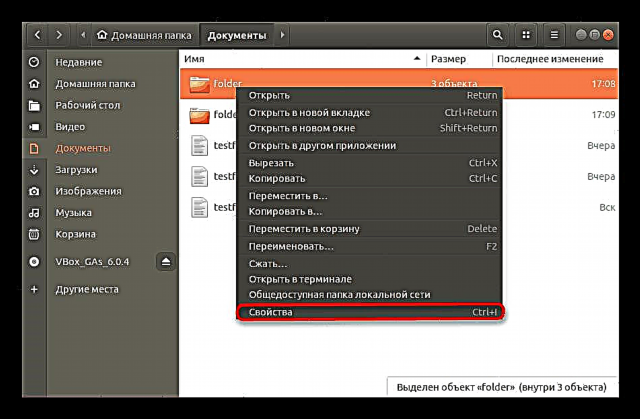

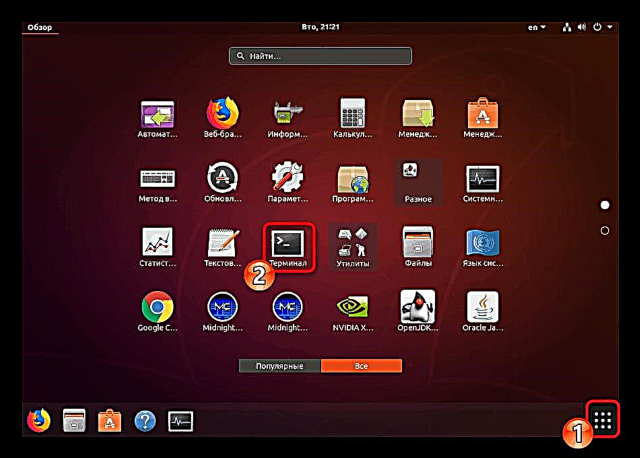

اگر قبل از استفاده پیدا کردن، دستورالعمل های بالا را دنبال کنید ، نمی توانید مسیر کامل پرونده را به شرط اینکه در مکان انتخابی باشد ، تعیین کنید. چنین راه حلی باعث افزایش چشمگیر ورودی دستورات در آینده می شود.
جستجو در پرونده های موجود در فهرست موجود
هنگام انجامپیدا کردناز کنسول تازه شروع شده ، نتیجه جستجو را در فهرست اصلی کاربر فعال خود دریافت خواهید کرد. به عنوان مثال ، هنگامی که هنگام جستجو بر اساس مکان فعال می شوید ، در نتایج ، تمام زیر پوشه ها و پرونده های این مکان را در آنها مشاهده می کنید.
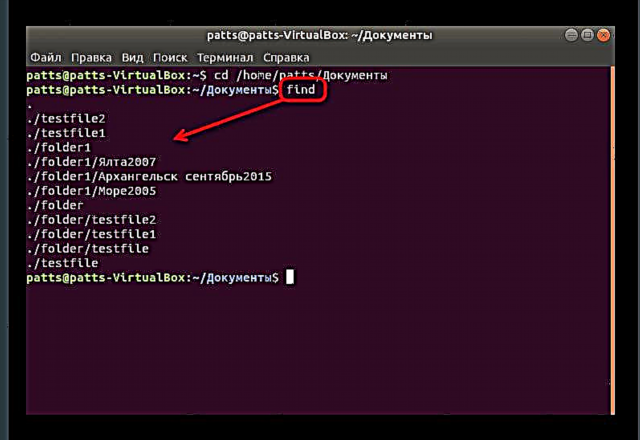
فعال سازی پیدا کردن بدون آرگومان و گزینه ها هنگامی استفاده می شود که شما نیاز به مشاهده همه عناصر به طور همزمان داشته باشید. اگر نام آنها به طور کامل در خطوط نمی گنجد ، شما باید دستور را تغییر دهید تا فرم به دست آیدپیدا کردن چاپ.
جستجو در پرونده ها در فهرست مشخص شده
دستور نمایش پرونده ها از طریق یک مسیر مشخص ، عملاً با روشی که در بالا به آن اشاره کردیم ، تفاوتی ندارد. شما همچنین باید تجویز کنیدپیدا کردن، و سپس اضافه کنید./folder، اگر می خواهید اطلاعات مربوط به فهرست موجود در مکان فعلی را بیابید ، یا باید با وارد کردن ، برای مثال مسیر کامل را مشخص کنید.یافتن ./home/user/downloads/folderکجا پوشه - فهرست نهایی. هر عنصر به ترتیب از عمق خود در خطوط جداگانه نمایش داده می شود.
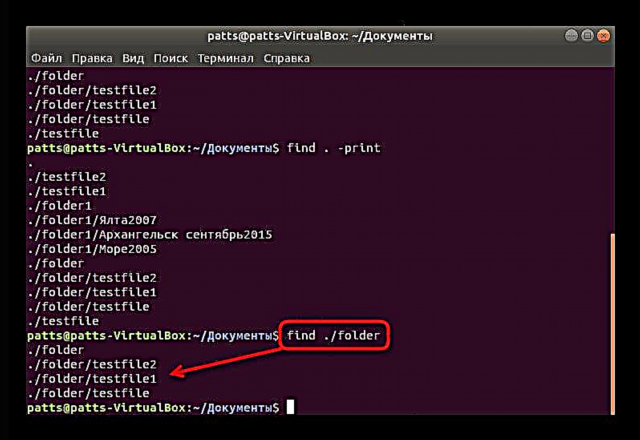
جستجو بر اساس نام
بعضی اوقات نیاز به نمایش فقط اشیاء با نام رضایت بخش است. سپس کاربر باید گزینه دیگری را برای فرمان تنظیم کند تا جذابیت آن را درک کند. خط ورودی به شکل زیر است:پیدا کردن -نام "کلمه"کجا کلمه - کلمه کلیدی جستجو ، که برای هر شخصیت باید به صورت مضاعف و حساس به مورد وارد شود.

اگر مورد دقیق هر نامه را نمی دانید یا می خواهید بدون در نظر گرفتن این پارامتر تمام نامهای مناسب را نشان دهید ، وارد کنسول شویدپیدا کردن نام "کلمه".
برای فیلتر کردن نتایج با کلمه کلیدی به استدلال -نام یکی دیگر اضافه شده است تیم به نظر می رسدپیدا کردن نام "کلمه"کجا کلمه - کلمه ای برای حذف شدن.

هنوز هم گاهی اوقات نیاز به یافتن اشیاء با یک کلید وجود دارد ، به استثنای دیگری. سپس ، به نوبه خود ، چندین گزینه جستجو به طور همزمان اختصاص داده می شود و خط ورودی به شرح زیر بدست می آید:پیدا کردن - نام "کلمه" - نام "* .txt". توجه داشته باشید که استدلال دوم در علامت های نقل قول نشان دهنده "* .txt "، که بدان معنی است پیدا کردن این نه تنها با نام ها بلکه با فرمت های پرونده ای که به این شکل تنظیم شده اند نیز کار می کند.

یک اپراتور نیز وجود دارد یا. این اجازه می دهد تا یک یا چند استدلال مناسب را به طور همزمان پیدا کنید. هر کدام به طور جداگانه و با اضافه کردن آرگومان های مربوطه نشان داده شده است. نتیجه تقریباً به شرح زیر است:یافتن-نام "کلمه" -و-نام "word1".
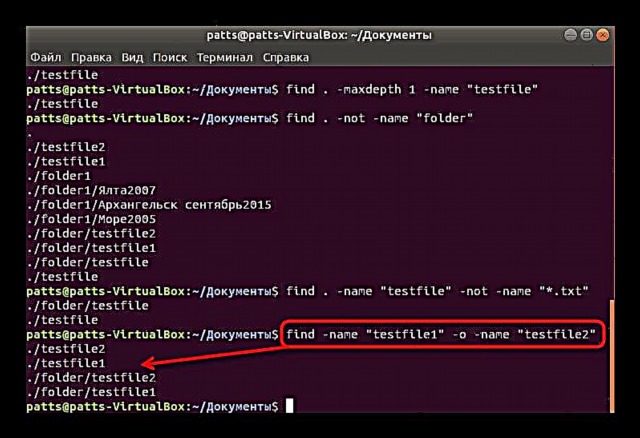
عمق جستجو را مشخص کنید
تیم پیدا کردن حتی اگر نیاز به یافتن محتوای فهرست ها فقط به عمق مشخص شده باشد ، به کاربر کمک می کند ، برای مثال ، تجزیه و تحلیل در زیر پوشه سوم لازم نیست. برای تنظیم چنین محدودیت هایی ، وارد کنیدپیدا کردن -maxdepth N - نام "کلمه"کجا ن - حداکثر عمق ، و -نام "کلمه" - هرگونه استدلال بعدی.

جستجو در چندین دایرکتوری
در بسیاری از دایرکتوری ها چندین پوشه با محتوای مختلف به طور همزمان وجود دارد. اگر تعداد زیادی از آنها وجود دارد ، و جستجو فقط باید در موارد خاص انجام شود ، باید هنگام وارد کردن دستور این را نشان دهیدیافتن ./folder ./folder1 - نوع f- نام "کلمه"کجا ./folder ./folder1 - لیستی از فهرستهای مناسب ، و -نام "کلمه" - استدلال های دیگر.

موارد پنهان را نشان دهید
بدون مشخص کردن استدلال مربوطه ، اشیاء پنهان واقع در دایرکتوری های اسکن شده در کنسول نمایش داده نمی شوند. بنابراین ، کاربر به صورت دستی یک گزینه اضافی را تجویز می کند تا در پایان این دستور به این صورت باشد:یافتن f نوع علامت ". *". لیست کاملی از همه پرونده ها را دریافت خواهید کرد ، اما اگر برخی از آنها در دسترس نباشید ، قبل از کلمه پیدا کردن در خط بنویسیدسودوبرای فعال کردن حقوق فوق العاده.
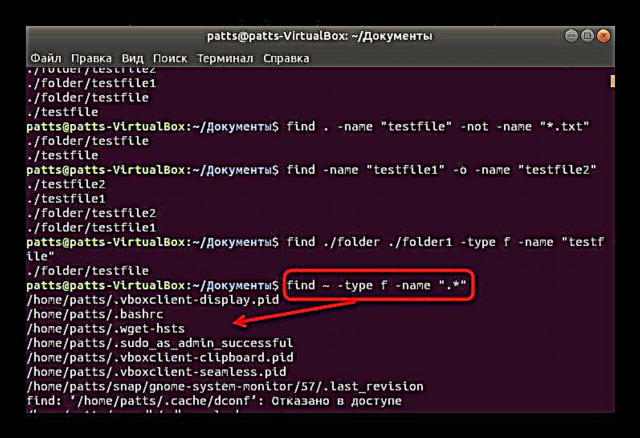
پوشه های خانگی را برای گروه ها و کاربران اسکن کنید
هر کاربر می تواند تعداد نامحدودی از دایرکتوری ها و اشیاء را در مکان های مختلف ایجاد کند. سریعترین راه برای پیدا کردن اطلاعات متعلق به یکی از کاربران با استفاده از دستور است پیدا کردن و یکی از استدلال های او در "ترمینال" بنویسپیدا کردن نام کاربری کاربرکجا نام کاربری - نام کاربری پس از ورود ، اسکن به صورت خودکار شروع می شود.

تقریباً همین طرح با گروههای کاربر کار می کند. تجزیه و تحلیل پرونده های مرتبط با یکی از گروه ها از طریق شروع می شودیافتن / var / www - گروه نام. فراموش نکنید که تعداد زیادی اشیاء وجود دارد و بعضی اوقات برای بیرون کشیدن همه آنها زمان زیادی طول می کشد.

با تاریخ تغییر فیلتر کنید
سیستم عامل به طور خودکار اطلاعات مربوط به تاریخ اصلاح هر پرونده موجود را ذخیره می کند. تیم پیدا کردن به شما امکان می دهد همه آنها را با پارامتر مشخص شده پیدا کنید. فقط لازم به تجویز استsudo find / -m Nکجا ن - تعداد روزهای قبل آخرین بار در تغییر شی. پیشوند سودو در اینجا لازم است به منظور به دست آوردن داده ها در مورد فایل های در نظر گرفته شده فقط برای superuser.

اگر شما علاقه مند به مشاهده عناصری هستید که روزهای گذشته تعداد معینی از آن باز شده است ، این خط ظاهر آن را کمی تغییر می دهدsudo find / -time N.

فیلتر اندازه پرونده
هر شی به ترتیب اندازه خاص خود را دارد ، دستور جستجوی فایل ها باید تابعی داشته باشد که به شما امکان می دهد آنها را با استفاده از این پارامتر فیلتر کنید. پیدا کردن می داند که چگونه این کار را انجام دهد ، کاربر فقط باید اندازه خود را از طریق آرگومان تنظیم کند. فقط وارد کنیدیافتن / اندازه Nکجا ن - حجم بایت ، مگابایت (M) یا گیگابایت (G).
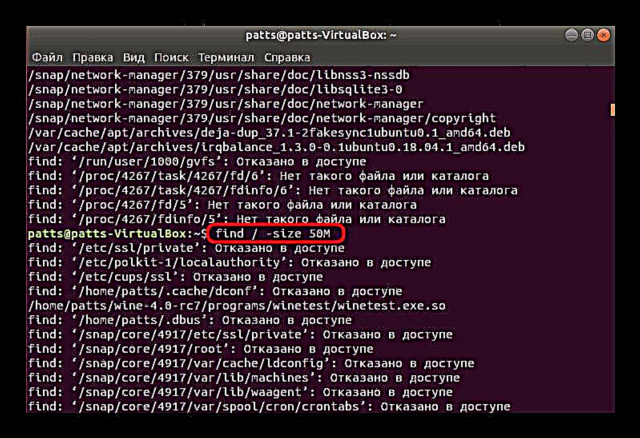
همچنین می توانید طیف وسیعی از موارد مورد نظر را تعیین کنید. سپس عوامل تعیین کننده در دستور قرار می گیرند و شما مثلاً چنین خطی را دریافت می کنید:پیدا کردن / اندازه + 500M اندازه -1000M. چنین تحلیلی پرونده هایی با بیش از 500 مگابایت ، اما کمتر از 1000 را نشان می دهد.

پرونده ها و دایرکتوری های خالی را جستجو کنید
برخی از پرونده ها یا پوشه ها خالی است. آنها به سادگی فضای اضافی دیسک را می گیرند و بعضی اوقات با تعامل عادی با رایانه تداخل می کنند. آنها باید برای تصمیم گیری در مورد اقدامات بعدی پیدا شوند و این به شما کمک می کندfind / folder -type f -emptyکجا / پوشه - محلی که اسکن انجام می شود.

به طور جداگانه ، من می خواهم به طور خلاصه به استدلال های مفید دیگری اشاره کنم که هر از گاهی برای کاربر مفید می شوند:
مقدار- محدودیت فقط در سیستم پرونده فعلی؛-تپه ف- نمایش فقط فایلها.-تپه د- فقط دایرکتوری ها را نشان دهید.-گروه,-نوش- جستجوی پرونده هایی که به هیچ گروهی تعلق ندارند یا به کاربر تعلق ندارند.بازگشت- نسخه ابزار مورد استفاده را پیدا کنید.
در مورد این آشنایی با تیم پیدا کردن بیش از اگر مایل به مطالعه سایر ابزارهای کنسول استاندارد سیستم عامل های هسته لینوکس هستید ، توصیه می کنیم که در لینک زیر به مطالب جداگانه ما مراجعه کنید.
موارد بیشتر: دستورات متداول در ترمینال لینوکس استفاده می شود
پس از جستجوی اطلاعات مورد نیاز ، می توانید سایر اقدامات را با آنها انجام دهید ، به عنوان مثال ، ویرایش ، حذف یا مطالعه مطالب. سایر برنامه های کاربردی داخلی کمک خواهد کرد. "ترمینال". نمونه هایی از کاربرد آنها را در زیر مشاهده می کنید.
همچنین بخوانید: مثالهای دستور grep / cat / ls لینوکس











